〇「Myルート」とは…申請時に承認ルートを変更する時、ルート雛形として利用できる機能です。
〈設定方法〉
①各書式で「申請」ボタンをクリックすると画面下段にルート一覧が表示されます。
②ルート一覧の右上の「ルート編集」をクリックします。
③表示されているルート内容について「削除」「承認・決裁・閲覧の変更」「ルートの追加」ができるので修正を行います。
④ルート一覧の左上の「Myルート登録」をクリックし、ルート名を登録してください。
※個人設定/個人ワークフロー設定/Myルート設定からでも登録出来ます。
〈Myルートの呼び出し方法〉
①上記〈設定方法〉①~②を実行してください。
②ルート一覧左上の「Myルート登録」ボタンの左に自身が作成したMyルート名が表示されるので、選択をし確認画面で確定することでMyルートが、反映されます。
(管理者の設定でルート設定:必須となっている場合、Myルート選択画面は表示されません)
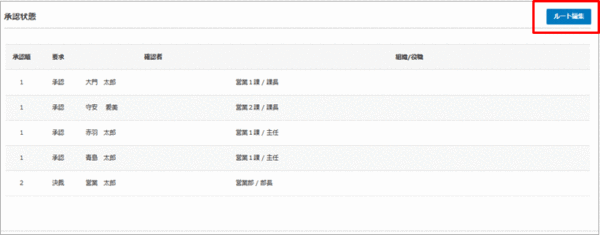
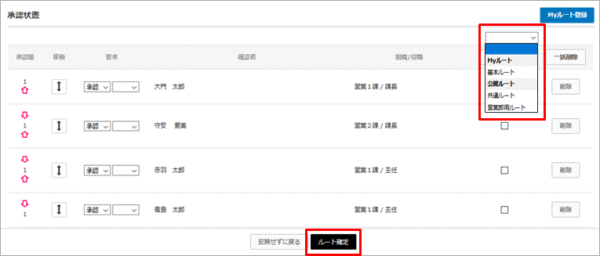
設定をしたMyルートを利用する場合は、下記の条件が必要です。
〈条件〉
書式設定の基本設定情報内に「ルート設定」項目が「任意」になっている必要があります。
設定をしたMyルートが利用できない場合は、「必須」になっています。
「必須」になっている場合は、ルートの追加とMyルートの登録はできますが、
設定したMyルートの利用はできません。
カテゴリー:利用者機能










